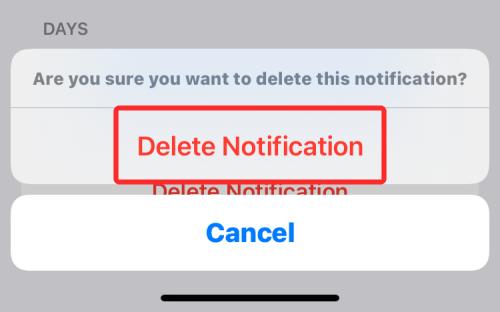随着 iOS 的最新版本,Apple 不仅继续改进其产品生态系统,而且还改变了您和您所爱的人使用智能手机的方式。iOS 15 的变化之一是能够在每次您的朋友在“查找”上的位置发生变化时收到通知。
我们将帮助您设置“查找我”,这样您每次朋友不在特定位置时都会收到提醒。
当某人不在特定位置时如何接收通知
iOS 上经过改进的全新“查找”应用程序现在允许您设置朋友在特定时间不在特定位置时的通知。如果您想在您离开时您的孩子或老人不在家时收到通知,这会很有用。要设置朋友到达或离开某个位置时的通知,请打开“查找”应用,选择底部的“人员”选项卡,然后点按您朋友的姓名。
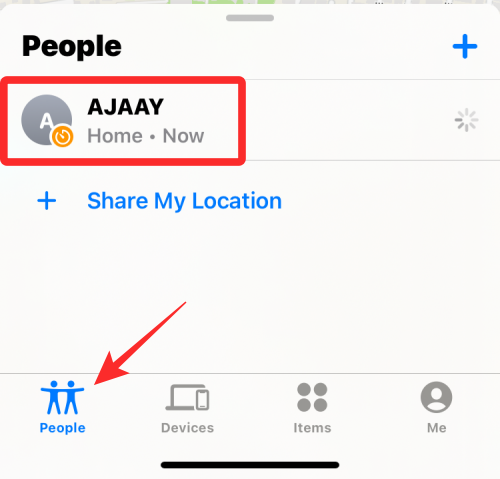
注意:如果您在屏幕上看不到某个人的姓名,可能是您和您的朋友没有在“查找”中共享您的位置。您可以查看此帖子以了解有关在“查找”中设置位置共享的更多信息。
当您打开一个人的姓名时,您应该会在地图上看到他们的位置以及他们姓名下方的文本中的地址。要为此人设置位置警报,请点击“通知”下的“添加”选项。
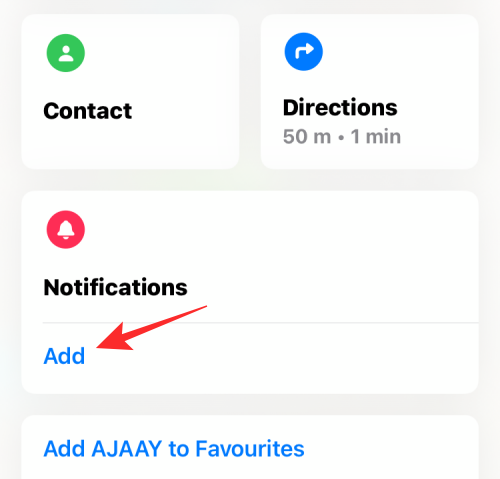
在出现的溢出菜单中,选择“通知我”选项。
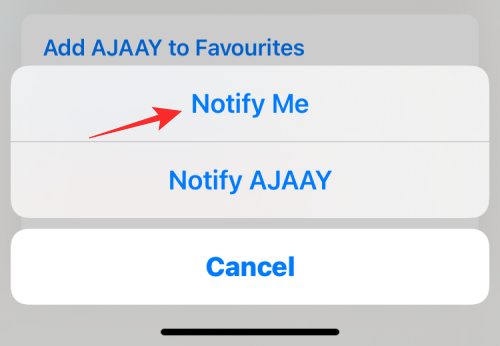
“通知我”屏幕现在将在您的屏幕上弹出。从“何时”部分中,选择“<person> Is Not At”。
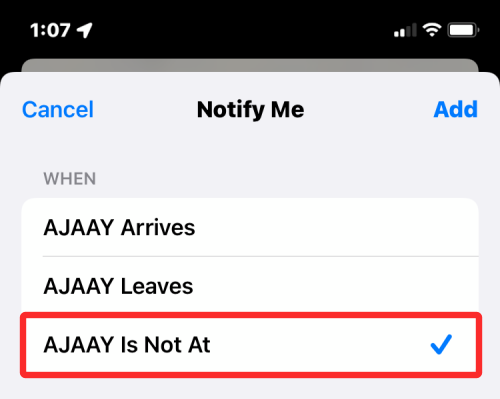
选择要标记警报的位置
之后,选择要设置为警报决定因素的位置。正确配置后,当此人不在您选择的位置时,您将收到通知。在您可以选择的位置中,您可以选择您朋友的当前位置、您当前的位置,或从“位置”部分下选择“新位置”选项。
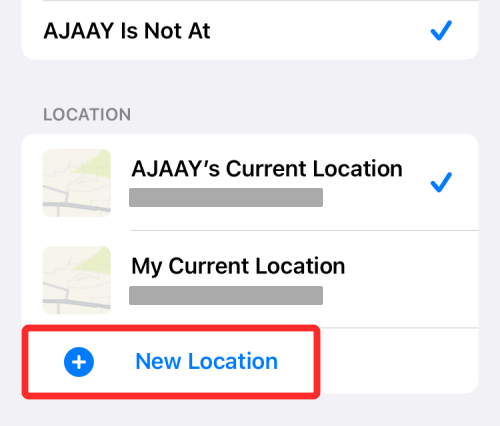
如果您选择最后一个选项,您将可以选择您选择的自定义位置,即您和您的朋友当前都不在的地方。您可以通过在屏幕上的地图上移动并在所需位置放置红色定位图钉来添加您的位置。
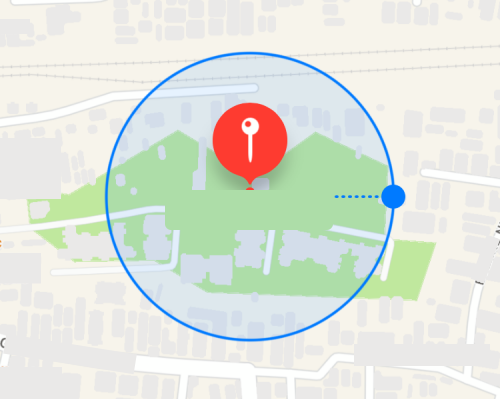
接下来,您需要设置位置半径,即触发位置警报的区域。您可以选择三个选项之一 – 小、中或大。选择更大的半径只会在您的朋友比您的首选位置远得多时才会通知您,而不是仅在所选位置附近。
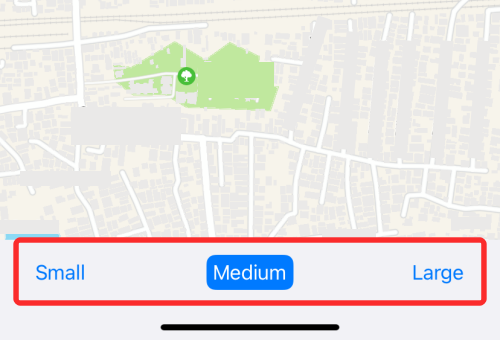
添加位置并选择位置半径后,点击右上角的“完成”进行确认。
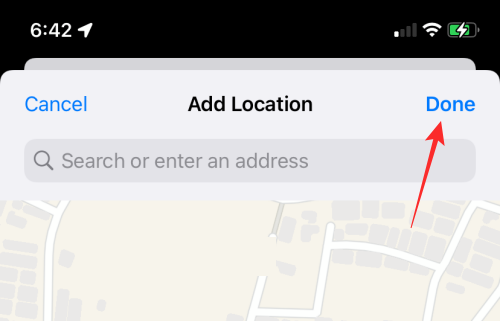
新位置现在将出现在“位置”部分下,并将被自动选择。
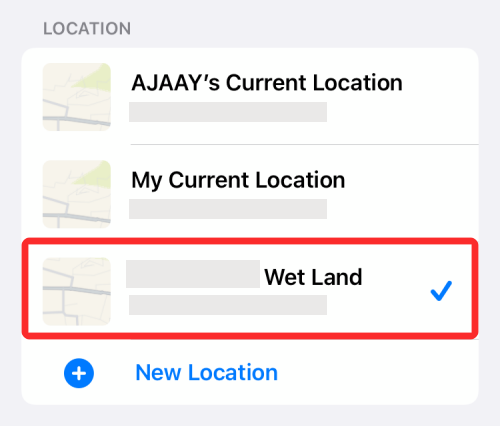
选择何时收到某人缺席的提醒
在创建通知警报时,您可以自定义何时收到某人不在某个位置的通知。您可以通过在“通知我”屏幕内配置“时间”和“天数”部分来实现。
在“时间”中,您可以选择开始时间和结束时间,以便在一天中收到某人不在某个位置的通知。
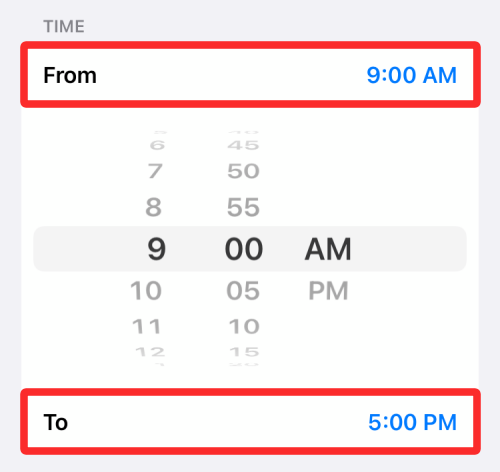
在“天数”部分下,您可以选择希望在有人不在指定位置时收到重复警报的一周中的哪几天。
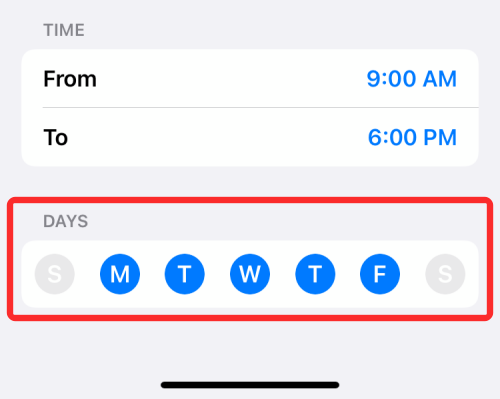
对所有内容进行排序后,点击“添加”。
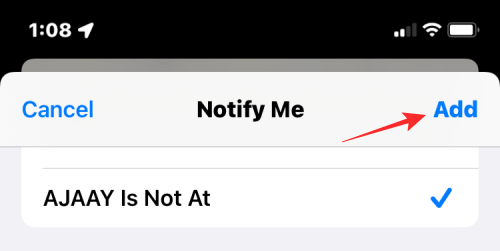
您现在将看到有关重复通知的提示,以及何时将您的请求通知其他人。
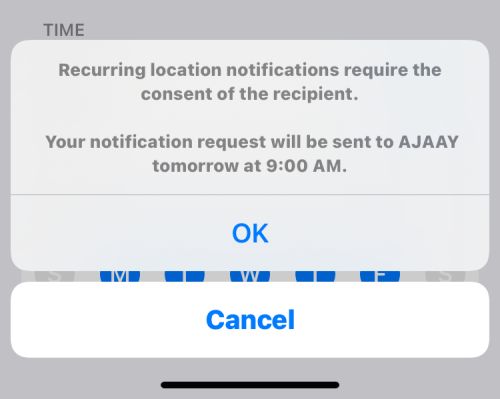
另一个人现在将收到有关您的通知设置的警报,并且必须自己批准才能开始向您报告位置警报。此请求将在您选择作为开始日的当天和时间首次发送给他们。
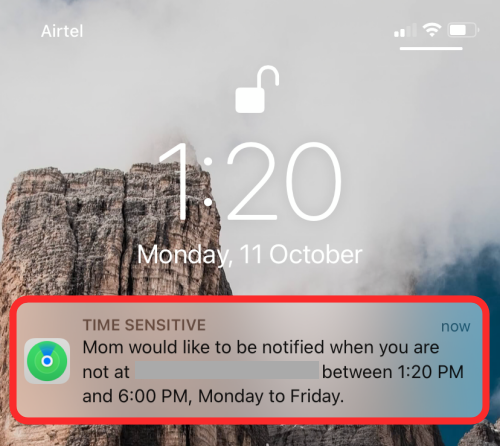
只有在您的朋友批准您的请求后,您才能访问他们的位置,方法是点击其“查找我的”应用程序的“人员”屏幕内显示的位置请求内的“允许”按钮。
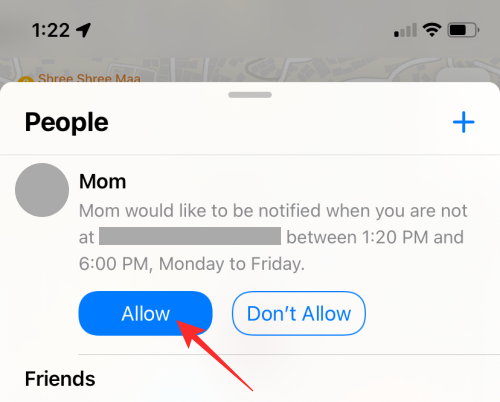
如何为多个位置添加警报
Find My 允许您为其他人的行踪配置警报,当此人到达或离开多个位置时,您会收到通知。您可以通过首先转到“查找我的”>“人员”并选择此人的姓名,为同一个人在到达或离开多个位置时创建单独的警报。
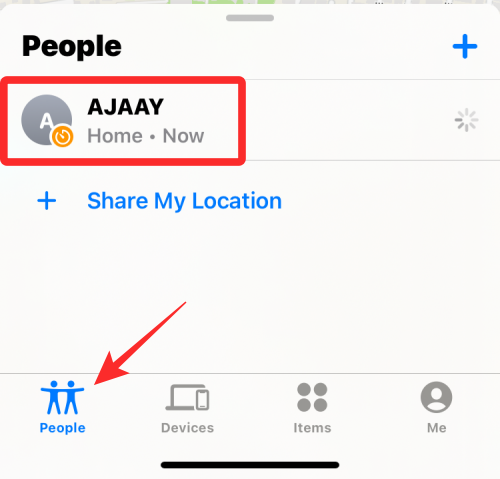
如果您已经为此人创建了位置提醒,它应该会在“通知”部分的“通知我”下可见。要创建具有不同标准的更多警报,请点击此处的“添加”选项,然后重复创建第一个警报时遵循的相同步骤。
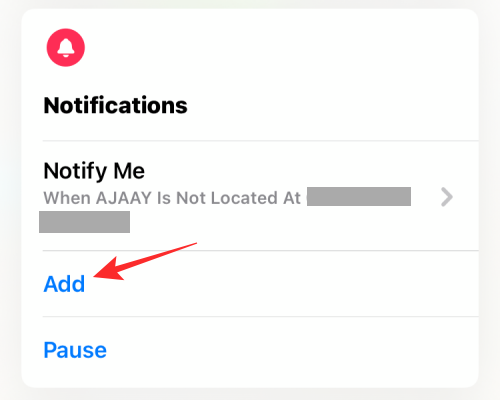
如何在 Find My 上暂停来自某人的所有警报
如果您希望暂时停止来自您朋友的所有位置警报,那么您可以为他们的“通知”使用“暂停”选项。为此,请转到“查找我的”>“人员”并选择要暂停其位置警报的人员的姓名。
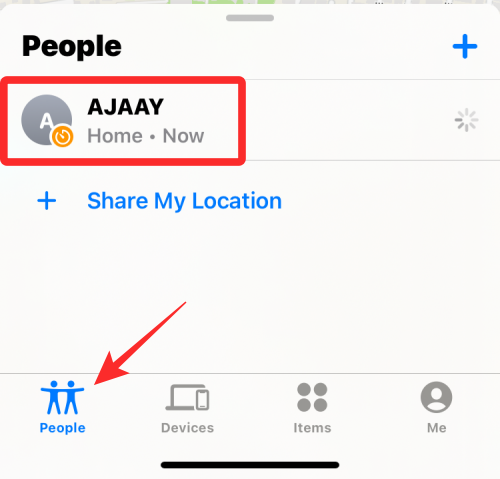
如果您已经为此人创建了位置提醒,它应该会在“通知”部分下可见。要在特定时间内暂停这些警报,请点击屏幕上的“暂停”选项。
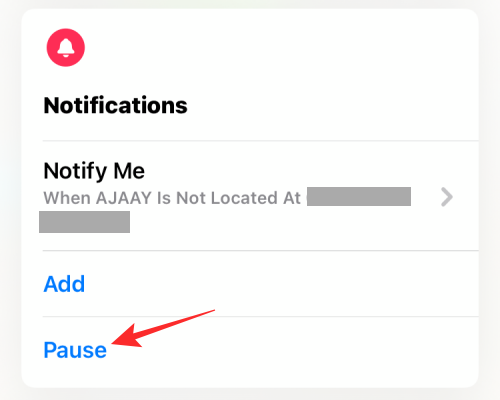
您现在将看到“暂停通知”屏幕。在这里,在日历上选择要暂停警报的日期。Find My 将停止向您发送警报,直到您选择的日期结束。配置好要暂停警报的时间后,点击右上角的“完成”。
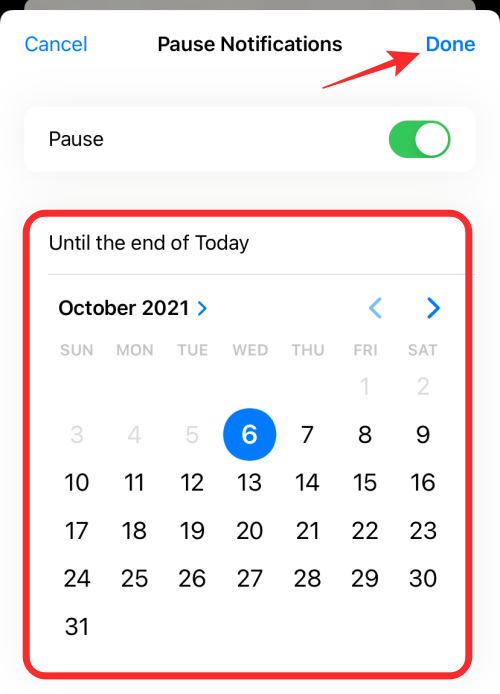
如何禁用您为某人创建的通知
如果您不再希望在 iPhone 上收到某人位置更改的提醒,您可以从“查找我的”应用程序中禁用此人的提醒。为此,请转到“查找我的”>“人员”,然后选择要为其禁用警报的人员。
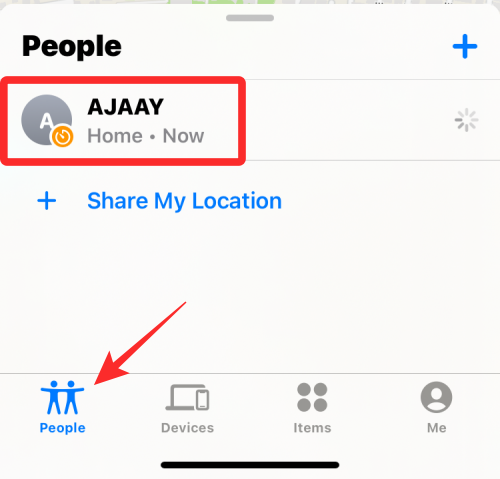
在下一个屏幕上向上滑动,然后从“通知”部分选择要禁用的警报。
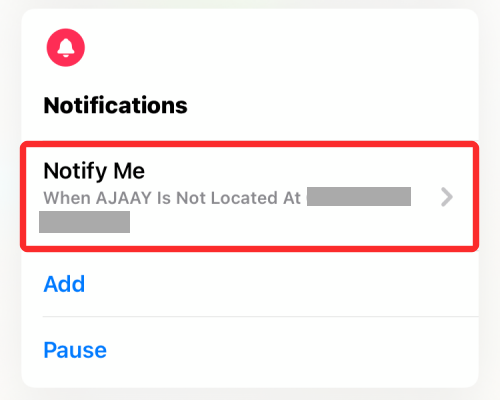
接下来,点击底部的“删除通知”选项。
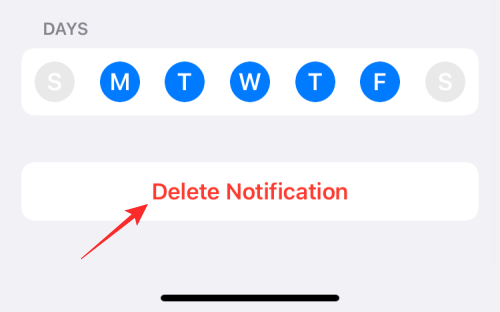
通过在出现的溢出菜单中选择“删除通知”来确认该过程。